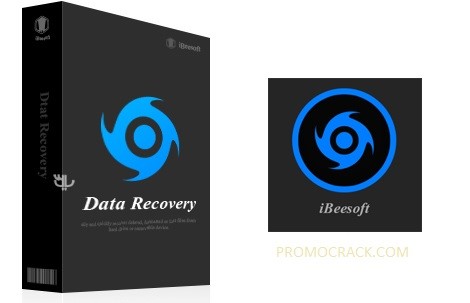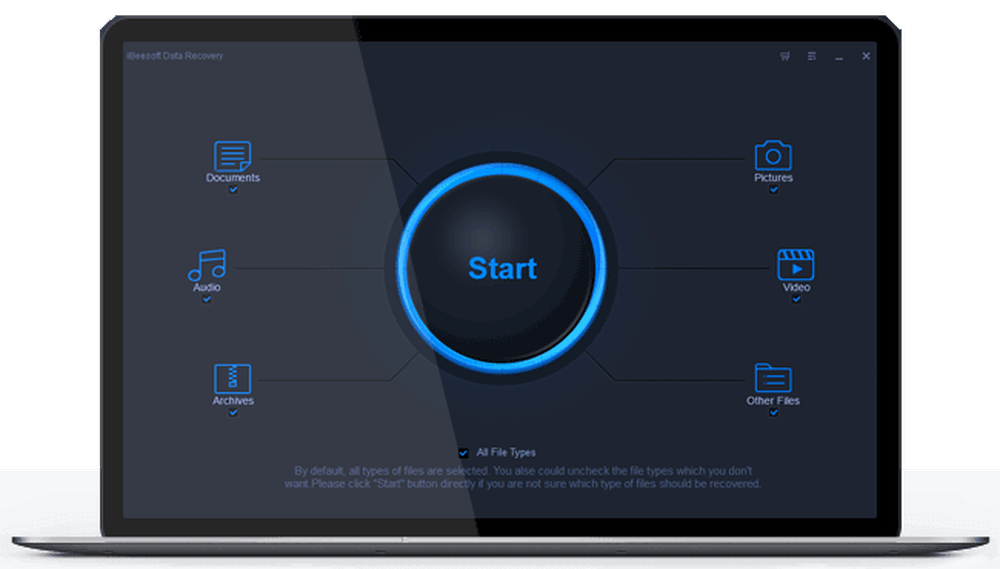امروز می خواهیم در رابطه با نرم افزار ibeesoft data recovery صحبت کنیم. iBoysoft می تواند فایل ها را حتی از سطل بازیافت بازیابی کند. چیزی که من بیشتر دوست دارم این است که می توانم آن را روی حافظه های خارجی و همچنین در دستگاه های تلفن همراه اجرا کنم. رابط کاربری بسیار ساده برای استفاده است، فقط آن را در برخی از پارتیشن ها بپذیرید و برنامه شروع به تجزیه و تحلیل می کند. یکی دیگر از جنبه های مثبت این است که نرم افزار اطلاعات مربوط به فایل مورد بازیابی را نشان می دهد. اگر علاقه مند به دانستن مباحث بیشتر درباره ی نرم افزار ibeesoft data recovery هستید تا انتهای مقاله با ما همراه باشید.
ویژگی های ibeesoft data recovery
اگر نرم افزار پشتیبان ندارید، نرم افزار بازیابی اطلاعات iBeesoft می تواند بسیار کمک کننده باشد. بررسی بازیابی اطلاعات iBeesoft ما تمام ویژگیهای مهم نسخه ویندوز را پوشش میدهد. همچنین مروری بر نرم افزار بازیابی اطلاعات مک و آیفون انجام دادیم. بنابراین تا انتها با ما همراه باشید.
در زیر ویژگی هایی را مشاهده خواهید کرد که بازیابی اطلاعات iBeesoft را ارزشمند می کند:
هیچ چیز بدتر از از دست دادن اطلاعات در رایانه شخصی یا مک شما نیست. خوشبختانه، با نرم افزار بازیابی اطلاعات iBeesoft، می توانید پس از موارد زیر بازیابی اطلاعات را انجام دهید:
حذف تصادفی یک فایل و یا پاک کردن آن از سطل بازیافت.
یک پارتیشن مخفی، گم شده، حذف شده و یا به شکل دیگری خراب شده است.
بازگرداندن تصادفی دستگاه به تنظیمات کارخانه.
از دست دادن داده های رایانه با بیرون کشیدن یک دستگاه ذخیره سازی در حین انتقال یا قبل از خارج کردن ایمن.
فرمت کردن اشتباه درایو و بازنویسی داده ها.
سیستم فایل به اشتباه RAW برچسب گذاری شده است یا جدول پارتیشن آسیب دیده است.
کامپیوتر می گوید یک درایو زمانی که باید فرمت نمی شود. بنابراین نرم افزار ibeesoft data recovery نیز باید تمامی این مراحل را طی کند.
درایو دیسک سخت خراب است و بوت نمی شود یا توسط سیستم عامل شناسایی نمی شود.
یک حمله ویروس یا بدافزار فایلها را حذف، قفل یا مرتب کرده است.
خطای انسانی یا مدیریت ضعیف داده ها و روال های پشتیبان گیری داده ها را از دست می دهند.
ابزار بازیابی اطلاعات iBeesoft ویژگی های متعددی برای بازیابی فایل ها دارد. ما با نسخه بازیابی فایل ویندوز عمل کردیم. همچنین یک نرم افزار data recovery iBeesoft برای مک وجود دارد که به شما امکان می دهد فایل های حذف شده را از مک بازیابی کنید و عملکردهای مشابهی را انجام دهید.
انواع فایل مربوط به نرم افزار
اولین کاری که باید انجام دهید این است که یک اسکن انجام دهید. این شامل انتخاب انواع فایلهایی است که میخواهید جستجو کنید. این فقط در صورتی مفید است که بدانید چه چیزی کم است، یعنی یک ویدیوی مهم. در غیر این صورت، برای اسکن درایو آسیبدیده و بازیابی اطلاعات آن، همه چیز را باید چک کنید.
بدیهی است که انواع فایلهای زیادی وجود دارد که به طور گسترده تحت این دستهبندی قرار میگیرند، اما این برای سادهتر کردن فرآیند، بهویژه برای مبتدیان است. این نرم افزار می تواند انواع فایل ها را بر اساس سیستم فایل FAT، exFAT، NTFS، NTFS5، ext2، ext3 و HFS+ پیدا کند. همچنین پشتیبانی از درایوهای حالت جامد وجود دارد. اگر آنجا باشد، آن را حتما پیدا خواهد کرد!
پس از انتخاب انواع فایل های خود، همه درایوهای متصل و دستگاه های سازگار شما را فهرست می کند. شما می توانید انتخاب کنید که کدام را اسکن کنید.
توجه: نمی توانید چندین درایو را همزمان اسکن کنید. شما فقط می توانید یکی را بررسی کنید و سپس به برنامه بازگردید تا چندین بررسی بازیابی هارد دیسک را به صورت جداگانه انجام دهید. این بهترین راهکار برای استفاده از نرم افزار data recovery iBeesoft است.
در آزمایش ما، فوراً درایو C داخلی اصلی ما را با سیستم عامل ما، که یکی از درایوهای حالت جامد ما است، و یک درایو استاندارد خارجی متصل به USB «D» شناسایی کرد. همچنین اگر آنها را به عنوان یک دستگاه ذخیره سازی USB شناسایی کند، کارت های SD، یک دوربین دیجیتال یا عکس دیجیتال متصل، درایوهای فلش USB و تقریباً هر رسانه قابل جابجایی دیگر از جمله برخی دستگاه های Android را پیدا می کند. با این حال، به خاطر داشته باشید که این تضمین نشده است و بیشتر در تلفن های قدیمی اعمال می شود. بر خلاف بازیابی اطلاعات آیفون، برای مثال، نمیتوانید گزارش تماس یا اطلاعات تماس را دریافت کنید.
توجه: کاربران آیفون از طریق نرمافزار بازیابی آیفون اختصاصی خودشان که دارای نسخههای مک و ویندوز نیز هستند، سرویس میشوند. آن ها می توانند از طریق نرم افزار data recovery iBeesoft نیز کار خود را انجام دهند.
اسکن کردن چگونه انجام می شود؟
مدت زمان اسکن به اندازه درایو، میزان داده های موجود در آن و اینکه آیا درایو اصلی شما با سیستم عامل یا چیزی کوچکتر مانند کارت SD هماهنگ است بستگی دارد. درایو خارجی ما که بیشتر فایلهای ویدیویی را ذخیره میکند در کمتر از یک دقیقه تکمیل شد. درایو اصلی C به ما زمان کافی برای دم کردن یک فنجان قهوه را می دهد.
در حالی که اساساً می تواند همه چیز را جستجو کند، یک تصویر دیسک کامل برای شبیه سازی ایجاد نمی کند. این فقط مجموعه ای از فایل های حذف شده قبلی است که می خواهید بازیابی کنید. در درایو اکسترنال خود، چند پوشه خالی قدیمی پیدا کردیم که اخیراً حذف شده بودند و تعداد زیادی پوشه و فایل از یک بازی که تا حدود یک ماه پیش در درایو ذخیره شده بود. که با نرم افزار ibeesoft data recovery قابل بازیافت است.
سخن پایانی
در این مقاله سعی کردیم شما را با نرم افزار ibeesoft data recovery آشنا کنیم. جدا از نرم افزار اصلی بازیابی اطلاعات، یک برنامه بازیابی اطلاعات آیفون مستقل است که به شما امکان بازیابی همه جانبه اطلاعات iOS را در دستگاه های iPhone، iPad و iPod touch می دهد. همچنین می تواند داده ها را از پشتیبان گیری iCloud و حساب های iTunes شما بازیابی کند. امیدواریم که مطالب برای شما مفید واقع شده باشد.